Daftar isi
Umumnya, saat Anda memasang drive eksternal WD Easystore ke Mac Anda, Mac secara otomatis mengenali drive tersebut saat terpasang, dan Anda kemudian dapat membaca data yang tersimpan di hard drive eksternal WD Easystore.
Namun, ini mengasumsikan bahwa drive eksternal WD Easystore sudah terpasang di Mac Anda. Anda tidak dapat mengakses data yang tersimpan jika WD Easystore tidak terpasang di Mac Anda . Dan hari ini, kami akan memberikan 5 cara untuk memperbaiki kesalahan ini.
- Perbaikan 1. Periksa Koneksi
- Perbaikan 2. Periksa Pengaturan Tampilan
- Perbaikan 3. Pasang Paksa Hard Drive WD Easystore
- Perbaikan 4. Jalankan Pertolongan Pertama di WD Easystore
- Perbaikan 5. Format Hard Drive Eksternal WD Easystore
Mengapa WD Easystore Tidak Dapat Dipasang di Mac
Banyak alasan yang dapat menyebabkan WD Easystoire tidak dapat dipasang di Mac , dan berikut adalah kemungkinan penyebabnya pada perangkat keras dan perangkat lunak:
❎Kompatibilitas Perangkat Lunak: versi macOS yang lebih lama akan memengaruhi proses pemasangan hard drive eksternal WD EasyStore, dan masalah macOS Sonoma juga dapat menyebabkan kesalahan tidak dapat dipasang ini.
💾Kesalahan Format: selain kesalahan pengaturan perangkat keras atau perangkat lunak umum ini, ada juga beberapa kesalahan operasional yang dapat menyebabkan WD Easystore tidak dapat dipasang di Mac; misalnya, hard drive eksternal WD Easystore tidak diformat dengan benar.
❌Pengaturan Tampilan yang Salah: Pengaturan tampilan juga memengaruhi masalah pemasangan hard drive eksternal, yang dapat menjadi salah satu alasan Anda tidak dapat melihat file pada hard drive eksternal di Mac , jadi pastikan Anda memeriksa pengaturan tampilan di Disk Utility atau Finder.
⚙️Kesalahan Sistem pada Mac: selain itu, perintah kesalahan sistem yang tidak dapat dijelaskan juga dapat menyebabkan disk eksternal Anda tidak terpasang dengan benar di Mac Anda, dan berikut adalah kode kesalahan umum yang dapat menyebabkan Mac tidak mengenali hard drive eksternal :
- com.apple.DiskManagement.disenter kesalahan 49244
- com.apple.DiskManagement.disenter kesalahan 49153
- com.apple.DiskManagement.disenter kesalahan 0
- tidak dapat melepas disk 69888
- ... ...
⚠️Hard Drive Eksternal yang Rusak: Hard drive WD Easystore yang rusak tidak dapat dipasang pada Mac Anda, dan ada kemungkinan data yang tersimpan di WD Easystore hilang.
Pulihkan Data dari WD Easystore Sebelum Memperbaiki Kesalahan
Setelah mempelajari kemungkinan penyebab mengapa WD Easystore tidak dapat dipasang di Mac, sebaiknya Anda terlebih dahulu mempertimbangkan untuk melindungi dan memulihkan data yang tersimpan di WD Easystore yang tidak dapat dipasang.
EaseUS Data Recovery Wizard for Mac Pro adalah alat pemulihan hard drive eksternal yang profesional dan tepercaya yang dapat melakukan pemulihan hard drive eksternal di Mac . Dengan alat pemulihan data yang canggih ini, Anda dapat memulihkan WD Easystore yang tidak terpasang di Mac Anda.
Instal perangkat lunak EaseUS di Mac Anda, lalu hubungkan WD Easystore di Mac Anda. Kemudian, gunakan perangkat lunak pemulihan data ini untuk memulihkan data yang tersimpan hanya dengan tiga langkah:
Langkah 1. Cari file yang hilang
Hubungkan hard drive eksternal Anda dengan benar ke Mac. Luncurkan EaseUS Data Recovery Wizard untuk Mac, lalu pilih hard drive eksternal. Lalu, klik "Cari file yang hilang" untuk menemukan file yang hilang/terhapus di perangkat eksternal Anda.
Catatan: Sebelum memulihkan data, sebaiknya Anda mengeklik "Disk Backup" dari bilah sisi kiri untuk membuat cadangan hard drive eksternal Anda guna menghindari kehilangan data lebih lanjut. Setelah mencadangkan hard drive eksternal, perangkat lunak dapat memulihkan data dari cadangan hard drive eksternal Anda, dan Anda dapat melepaskan hard drive eksternal dan menggunakannya kembali.

Langkah 2. Filter dan temukan file yang hilang
Setelah pemindaian, semua jenis file akan ditampilkan di panel kiri. Pilih jenis file untuk menemukan file yang diinginkan di perangkat eksternal Anda.

Langkah 3. Pratinjau dan pulihkan
Klik berkas dan pratinjau. Kemudian, pilih berkas yang ingin Anda pulihkan dan klik tombol "Pulihkan". Anda dapat menyimpan data ke drive lokal dan cloud.

Memperbaiki WD Easystore Tidak Terpasang di Mac dengan X Cara
Untuk memperbaiki kesalahan hard drive eksternal tidak terpasang di Mac , kami menyediakan tutorial video, dan Anda dapat mengikuti langkah-langkah di bawah ini untuk memperbaiki kesalahan pelepasan:
- 01:20 - Hubungkan hard drive eksternal ke Mac Anda
- 02:03 - Buka Disk Utility di Mac Anda
- 02:35 - Pilih hard disk eksternal di Disk Utility
- 03:00 - Jalankan Pertolongan Pertama pada hard drive eksternal
Berikut adalah metode praktis yang dapat Anda rujuk untuk memperbaiki kesalahan WD Easystore tidak terpasang.
Perbaikan 1. Periksa Koneksi
Hard disk eksternal WD Easystore tidak berhasil dipasang karena penautan yang tidak tepat. Anda dapat menentukan apakah tautan tersebut tidak normal dengan menyambungkan kembali drive eksternal WD Easystore ke Mac dan menyambungkan drive eksternal tersebut ke perangkat lain.
Perbaikan 2. Periksa Pengaturan Tampilan
Pengaturan tampilan yang salah juga dapat menyebabkan hard drive eksternal atau flash drive USB tidak muncul di Mac . Lihat langkah-langkah berikut untuk mengubah pengaturan tampilan:
Langkah 1. Klik "Finder" di menu Apple dan pilih "Preferences".

Langkah 2. Klik "Umum".
Langkah 3. Pastikan opsi "Disk eksternal" dicentang.
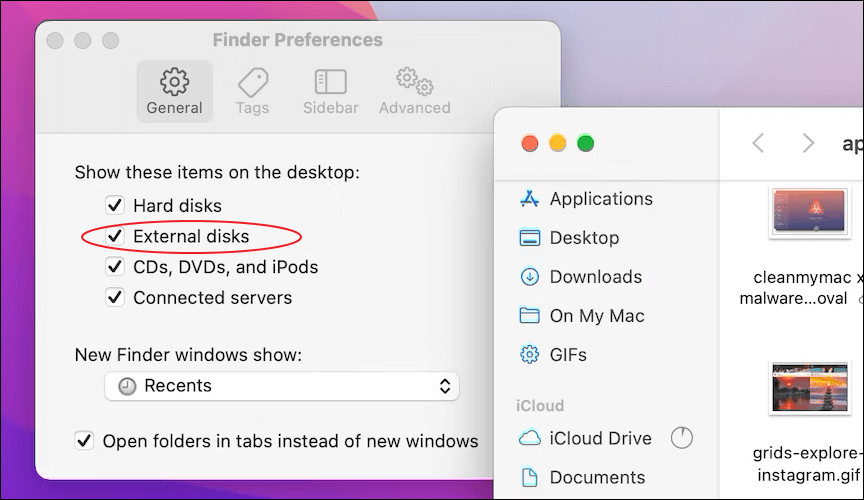
Bagikan artikel ini di media sosial jika informatif, dan bantu orang lain mempelajari cara memperbaiki masalah WD Easystore tidak dapat dipasang di Mac.
Perbaikan 3. Pasang Paksa Hard Drive WD Easystore Menggunakan Disk Utility
Bagaimana cara memasang disk pada Mac ? Biasanya, saat Anda mencolokkan drive eksternal ke Mac, drive tersebut akan terpasang secara otomatis, dan Anda dapat menemukannya di Finder atau Disk Utility di Mac Anda. Namun, jika Mac Anda tidak mengenali disk eksternal, Anda dapat mengikuti langkah-langkah berikut untuk memasang paksa disk eksternal di Mac Anda:
Langkah 1. Hubungkan hard drive eksternal WD Easystore ke Mac Anda.
Langkah 2. Buka "Disk Utility" dari folder "Aplikasi > Utilitas".

Langkah 3. Temukan hard drive eksternal di panel kiri jendela Disk Utility.
Langkah 4. Pilih hard drive eksternal WD Easystore dan klik opsi "Mount" di menu atas.
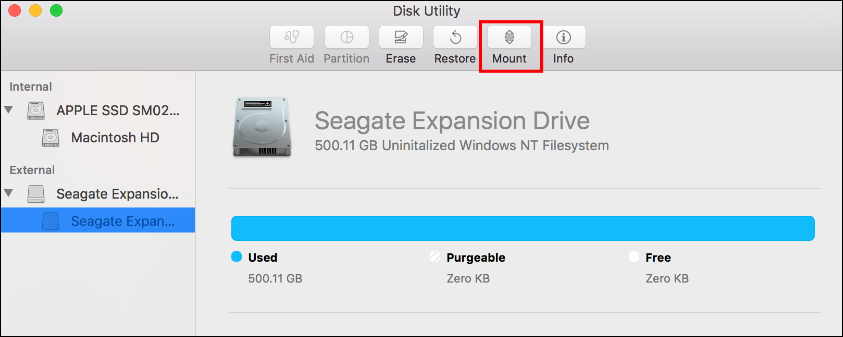
Perbaikan 4. Jalankan Pertolongan Pertama untuk Memperbaiki Hard Drive Eksternal WD Easystore
Selain fitur "Mount", Disk Utility juga menyediakan fungsi perbaikan disk yang hebat yang disebut " First Aid ". Simak langkah-langkah berikut untuk menjalankan First Aid guna memperbaiki hard drive eksternal WD Easystore:
Langkah 1. Hubungkan hard drive eksternal WD Easystore ke Mac Anda.
Langkah 2. Buka "Disk Utility" dari folder "Aplikasi > Utilitas".
Langkah 3. Buka "Lihat" di sudut kiri atas. Pilih "Tampilkan Semua Perangkat".
Langkah 4. Pilih hard drive eksternal WD Easystore di panel kiri, lalu klik "First Aid" di menu atas.

Saat Anda menjalankan fungsi "Pertolongan Pertama" di Disk Utility, Anda mungkin menerima pesan kesalahan, "Pertolongan Pertama menemukan kerusakan yang perlu diperbaiki". Jangan khawatir! Panduan ini dapat membantu Anda mengatasi kesalahan ini.
Pertolongan Pertama Menemukan Korupsi Yang Perlu Diperbaiki, Apa Yang Harus Saya Lakukan?
Artikel ini membahas apa yang harus dilakukan jika muncul pesan kesalahan "first aid found corruption that need to be repaired". Baca selengkapnya >>
Perbaikan 5. Format Hard Drive Eksternal WD Easystore untuk Memperbaiki Kesalahan Disk
Misalkan data yang tersimpan pada hard drive eksternal WD Easystore dikembalikan ke lokasi penyimpanan yang aman di Mac Anda; pertimbangkan untuk memformat hard drive eksternal tersebut agar berfungsi normal. Coba lihat!
Langkah 1. Buka "Disk Utility" dan pilih hard drive eksternal WD Easystore.
Langkah 2. Klik "Hapus" di menu atas.
Langkah 3. Atur ulang nama baru, dan pilih format terbaik untuk drive eksternal Mac.

Langkah 4. Klik "Hapus" untuk melanjutkan proses format.
Kesimpulan
Artikel ini memperkenalkan 5 cara efektif untuk memperbaiki masalah hard drive eksternal WD Easystore tidak terpasang di Mac, termasuk memeriksa pengaturan koneksi dan tampilan, memasang paksa hard drive eksternal, menjalankan First Aid, dan memformat hard drive eksternal WD Easystore.
Sebelum memperbaiki masalah tidak terpasang, instal EaseUS Data Recovery Wizard untuk Mac Pro untuk memulihkan data yang tersimpan di hard drive eksternal WD Easystore.
Tanya Jawab Umum WD Easystore Tidak Dapat Dipasang di Mac
Berikut adalah pertanyaan yang sering ditanyakan orang saat mereka mencari cara memperbaiki hard drive eksternal WD Easystore yang tidak terpasang di Mac:
1. Apa yang harus saya lakukan jika hard drive eksternal WD Easystore tidak dapat dipasang di Mac saya?
Cara termudah untuk mencobanya adalah mencabut drive dan memasangnya kembali. Jika hard drive eksternal tidak dapat dipasang, terkadang yang diperlukan hanyalah memulai ulang koneksi agar dapat berfungsi kembali.
2. Mengapa hard drive eksternal saya tidak terpasang di Mac saya?
Berikut adalah alasan utama mengapa hard drive eksternal Anda tidak terpasang di Mac Anda:
- Konektivitas hard drive eksternal ke Mac Anda buruk.
- Perangkat lunak yang tidak kompatibel pada Mac Anda.
- Format hard drive eksternal Anda salah.
- Pengaturan tampilan yang salah di Finder.
- Kesalahan sistem pada Mac Anda.
- Hard drive eksternal rusak.
Artikel Terkait
-
Cara Mengembalikan File yang Terhapus di Kartu SD Mac Gratis [Pembaruan 2024]
![author icon]() Daisy/2024/09/10
Daisy/2024/09/10
-
Cara Memulihkan File yang Terhapus Secara Permanen di Mac (2024)
![author icon]() Daisy/2024/09/11
Daisy/2024/09/11
-
Upgrade ke Mac OS X El Capitan 10.11.6, Tanpa Kehilangan Data [Tutorial 2024]
![author icon]() Daisy/2024/09/10
Daisy/2024/09/10
-
Sistem Penyimpanan Verifikasi atau Perbaikan Gagal 69716 [DIPERBAIKI]
![author icon]() Daisy/2024/09/20
Daisy/2024/09/20
